時間:2016-08-23 來源:互聯網 瀏覽量:
隨著win8係統的問世,越來越多筆記本默認安裝的係統都是win8係統,但是win8係統的兼容性不強,而且操作方法也比較麻煩。目前,對於許多用戶來說能夠接受係統還是win7係統,所以有不少的用戶都會將電腦裝回win7係統,而對於預裝Win8的華碩筆記本,如果想自己重裝係統,需要更改Bios設置,才能從光盤或者U盤啟動。那麼win8改win7怎設置bios?下麵小編就為大家詳細介紹,希望對大家有所幫助。
win8改win7 bios設置步驟:
1、開機按F2鍵,進入bios;
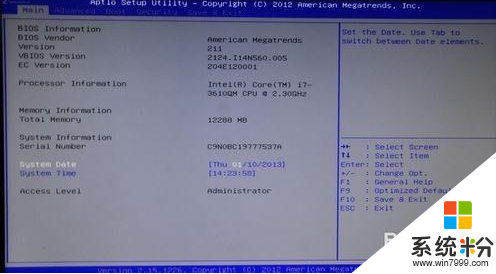
win8改win7 bios設置步驟一
2、切換到Security標簽,找到Secure BOOT Control,將Enabled改為Disabled,這一步的作用是關閉微軟的Secure BOOT,這個功能開啟會導致不能識別U盤啟動係統的安裝;

win8改win7 bios設置步驟二
3、切換到BOOT標簽,將Launch CSM改為Enabled(如果是灰色不可以選擇,先按F10保存退出再次進入就可以選擇了),這個選項的作用就是,將UEFI的BIOS改為傳統BIOS;

win8改win7 bios設置步驟三
4、最後按F10 保存並退出,重新啟動。開機時長按ESC 鍵調出開機啟動項,就可以選擇u盤或光盤啟動了。
win8改win7怎設置bios。現在大家清楚了吧,還有其他的操作係統下載後使用的疑問歡迎上係統粉官網查看。